我不小心刪除了 Photo Booth 中的照片。我檢查了 Finder 和 Photo Booth 相簿,但沒有找到圖像。他們都是空的。我翻遍了垃圾桶,裡面也沒有照片。請告訴我如何找回它們!
使用 Photo Booth 拍照是保留美好回憶的好方法,因為 Photo Booth 可以透過內建的 iSight 相機影像讓照片變得非常棒。因此,有意或無意刪除 Photo Booth 圖片可能是一種痛苦的經歷,尤其是當這些圖像很有價值,而且您甚至在 Mac 垃圾箱中都看不到它們時。為什麼照片變得難以取得?那麼最好的解決方案是什麼?如何避免呢?請繼續閱讀,因為這會給您答案。
第 1 部分:為什麼 Photo Booth 中的圖片無法存取
無論您是使用 Photo Booth 應用程式拍照還是編輯過照片,您仍然可能會丟失這些照片。這可能會令人心碎。因此,以下是 Photo Booth 中某些照片無法存取的原因。
從 Photo Booth 編輯圖片時系統突然關閉
照片無法存取的原因之一是您在 Photo Booth 編輯照片時關閉系統。這種突然關機很容易導致系統資料遺失,損壞程式系統。因此,如果您的照片從 Photo Booth 中消失,請務必在關閉系統之前儲存您的編輯。
病毒攻擊
病毒攻擊是您無法存取 Photo Booth 中照片的另一個原因。通常,當系統受到病毒(例如木馬病毒)攻擊時,病毒會隱藏在正常的程式中。它們會破壞和刪除檔案、錄製鍵盤等。因此,最好在系統上安裝防毒軟體以防止這種情況發生。
意外刪除 Photo Booth 中的照片
常識是,從 Photo Booth 中刪除照片會使它們無法存取。然而,有時在編輯圖片時可能會錯誤地發生這種情況。當您在編輯圖片時不小心單擊“X”時,通常會發生這種情況。當這種情況發生時,您將無法再存取您的照片。有鑑於此,在 Photo Booth 上編輯圖片時請務必小心,以免誤刪除圖片。
其他類型的中斷
使用 Photo Booth 時您可能會遇到一些其他中斷,這些中斷可能會導致您遺失照片。其中一些包括在將照片從 Photo Booth 傳輸到任何其他便攜式外部設備時突然斷電或電湧。有時,這可能會在您的控制之外發生。你在這裡所能做的就是希望它不會發生。
正如您所看到的,有很多方法可以讓您的照片從 Photo Booth 中刪除,其中大多數方法可能是不可預測的。那麼,你會做什麼?如何在 Mac 上恢復已刪除的 Photo Booth 照片?讓我們繼續閱讀下面的文章來找到正確的方法。
第 2 部分:Photo Booth 恢復的最佳解決方案
通常,您可以從 Photo Booth 相簿或廢紙簍中恢復已刪除的圖片。但如果這兩個解決方案都沒有用,第三方 Photo Booth 圖片恢復應用程式將幫助您恢復從 Photo Booth 中刪除的圖片,那就是 Wondershare Recoverit。
Wondershare Recoverit 支援 Windows 和 Mac,巧合的是,Photo Booth 僅支援 iOS 系統。因此,Recoverit Mac 版資料復原是一個合適的程序,它使您能夠以安全且易於使用的方式從 Photo Booth 恢復圖片。其用戶友好的介面將複雜的資料恢復過程變成了一些簡單的點擊。無論您的 Photo Booth 圖片因刪除、格式化、損壞或系統錯誤而遺失,您始終可以使用此程式找回它們。
有效、安全、完整地從任何儲存裝置恢復遺失或刪除的照片。
支援JPG、TIFF/TIF、PNG、BMP、GIF、PSD、CRW、CR2、NEF、ORF、RAF、SR2、MRW、DCR、WMF、DNG、ERF、RAW等格式。
從垃圾桶、硬碟、記憶卡、隨身碟、數位相機和攝影機中恢復照片。
恢復不同情況下突然刪除、格式化、遺失分割區、病毒攻擊、系統崩潰的映像。
如何在 Mac 上從 Photo Booth 恢復圖片
在電腦上下載並安裝Recoverit照片恢復。啟動它並按照照片恢復的後續步驟恢復您的資料。
若要恢復已刪除或遺失的照片,請選擇遺失照片的位置,然後按一下「開始」開始。

Recoverit將開始掃描以搜尋遺失的照片。您可以在掃描後預覽一些可恢復的檔案。

如果找不到照片,可以使用「進階掃描」模式再次掃描,這會搜尋更多文件並花費更多時間。
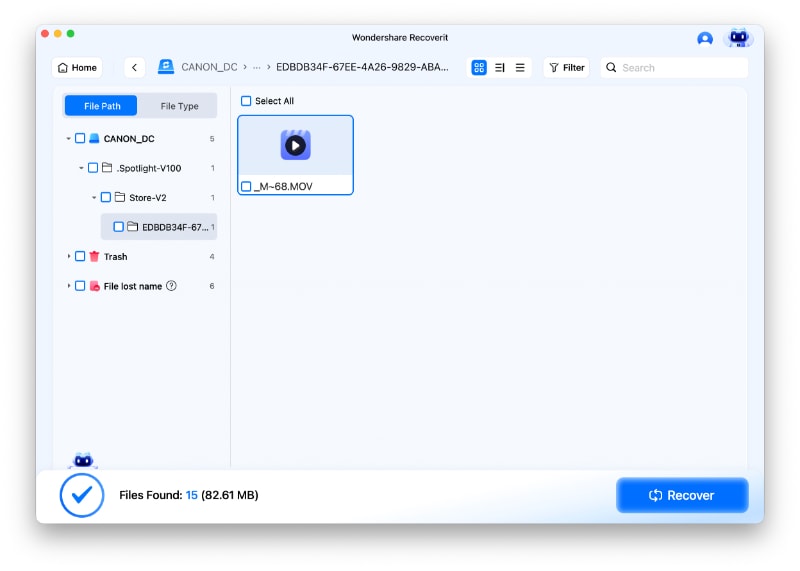
深度掃描後,檢查所有恢復的照片。預覽恢復的照片並點擊“恢復”按鈕儲存它們。

注意:在恢復過程中,請不要將恢復的照片儲存回您的 Photo Booth 相簿。
要獲取有關照片解決方案的更多信息,請單擊此處:
第 3 部分:避免將來犯下同樣錯誤的技巧
Mac 用戶廣泛使用 Photo Booth 來拍攝影像。然而,使用它有時會導致一些令人惱火的情況,通常最好充分了解可能出現的問題以避免問題,而不是尋找解決方案。
值得慶幸的是,您來對地方了,我們在這裡列出了各種錯誤。請耐心檢查相關內容,以防止日後出現 Photo Booth 恢復問題。
使用時取出 SD 或記憶卡
這可能是導致照片甚至資料遺失的最常見和最常見的原因。根據安迪貝茨 (Andy Betts) 進行的一項測試,以錯誤的方式取出記憶卡會自動使該卡及其上的信息面臨風險。在未先彈出 SD 或記憶卡的情況下將其取出可能會導致資料損壞。
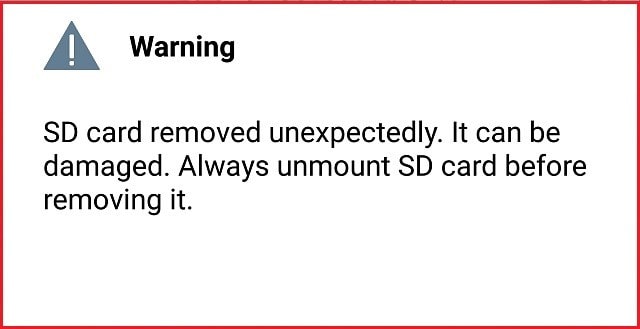
當裝置記憶體已滿時錄製或拍攝
大多數數位設備,尤其是相機,總是有一個指示器,顯示在記憶體已滿之前您可以拍攝的照片或影片的數量。專家表示,這個數字只是一個估計。建議您在拍攝時留出一些可用空間,因為在記憶體已滿的裝置上錄製或拍攝可能會損壞記憶卡並導致照片遺失。
當設備電池電量不足時拍攝或錄製
裝置或相機的電池與裝置的記憶體一樣重要,因此您必須同等重視。原因是,當您在相機或裝置電池電量不足時拍攝或錄製時,相機可能會關閉,導致資料遺失。
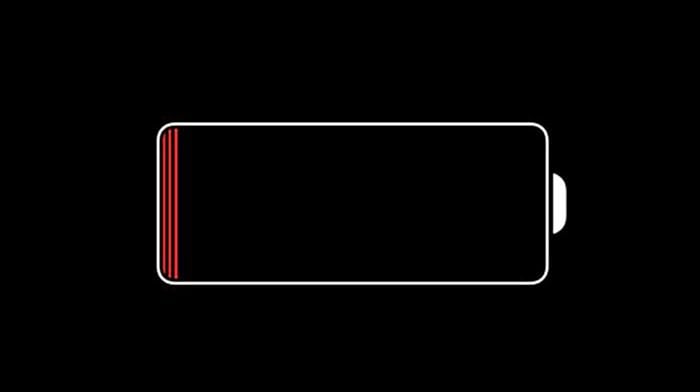
將您的裝置和記憶卡放在不安全的地方
對於您的記憶卡和設備,將它們存放在安全的地方以防止損壞至關重要。有幾個因素可能會損壞您的記憶卡或裝置;水、灰塵,甚至是會產生靜電的材料,如鉛、聚酯、銅、乙烯基、橡膠等。這些。
格式化記憶卡並刪除照片
格式化記憶卡或裝置意味著一件事,那就是永久刪除您的照片。在格式化記憶卡和裝置之前,請確保其中沒有檔案。如果您確實有仍想保留的文件,可以先將它們轉移到其他地方。
無法進行多次備份
大多數人常犯的另一個錯誤是依賴相機或裝置的記憶體而忽略了備份的需要。這是許多失去圖像的故事。為了防止這種代價高昂的錯誤,建議您對圖片進行多個備份。
身為人類,我們並非絕對正確。如果你專注於徹底消除所有錯誤,這將是令人難以置信的壓倒性的。相反,如果您的目標是改進,那麼您可能會失去可以嘗試的實用解決方案,並且您可能會獲得更大的成功。
結論
在這個世界上,我們可以記錄每一個美好的時刻,並冒著由於我們自己犯下的錯誤而失去所有這些美好的數字記憶的風險,因此防範此類風險非常重要。
透過 Wondershare Recoverit 軟體等一站式解決方案,無論您犯下任何錯誤,您都可以放心地擁有這些數位記憶。無論是意外刪除還是錯誤格式化 Photo Booth,憑藉其獨特的快速恢復過程和先進的演算法,保證您獲得令人印象深刻、安全且令人滿意的恢復。


